Alle måter å åpne Oppgavebehandling i Windows 8.1 og Windows 8
Task Manager-appen som følger med Windows 8 er et spesialverktøy for å vedlikeholde prosesser som kjører, inkludert brukerapper, systemapper og Windows-tjenester. Den er i stand til å kontrollere hvilke apper som starter under oppstarten og til og med analysere ytelsen til hele operativsystemet. I denne artikkelen vil vi se hvordan du starter Task Manager i Windows 8.1 og Windows 8.
Annonse
Start Task Manager med hurtigtaster
Den klassiske måten å starte Task Manager på er Ctrl + Shift + Esc nøkkelsekvens. Denne hurtigtasten er en global hurtigtast, betyr at den er tilgjengelig fra alle apper du kjører og selv når Explorer-skallet ikke kjører! Husk denne hurtigtasten, den kan spare mye tid.
Kjør Oppgavebehandling fra hurtigmenyen på oppgavelinjen
Høyreklikk på den tomme plassen på oppgavelinjen. I kontekstmenyen vil du kunne velge Oppgavebehandling-elementet.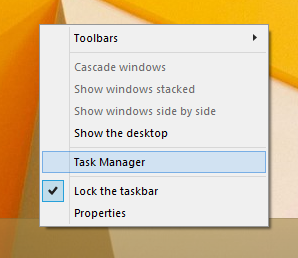
Kjør Oppgavebehandling fra sikkerhetsskjermen CTRL+ALT+DEL
trykk Ctrl + Alt + Del tastene sammen på tastaturet. Sikkerhetsskjermen åpnes. Den tilbyr få alternativer, en av dem er "Task Manager". Bruk den til å starte appen: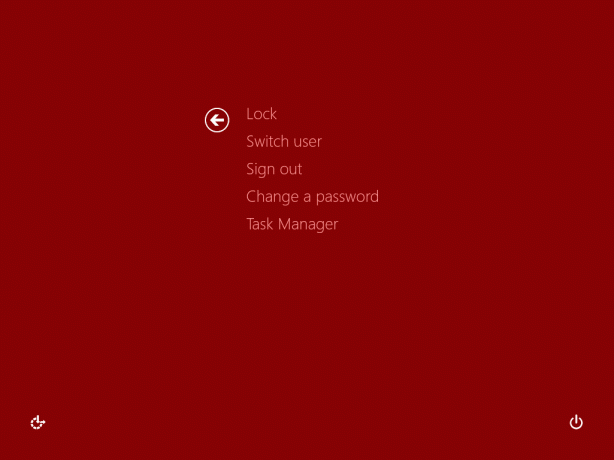
Dialogboksen Kjør
trykk Win + R hurtigtaster på tastaturet og skriv inn følgende i Kjør-boksen:
oppgavemgr
Trykk Enter, og Task Manager startes umiddelbart:
Tips: se ultimate listen over alle Windows-tastatursnarveier med Win-taster.
Win+X-menyen
Mens alle tidligere alternativer var tilgjengelige i tidligere versjoner av Windows som XP, Vista osv., er følgende alternativ eksklusivt for Windows 8.
trykk Win + X tastene sammen på tastaturet eller høyreklikk Start-knappen hvis du kjører Windows 8.1, og velg Oppgavebehandling-elementet fra menyen som vises på skjermen: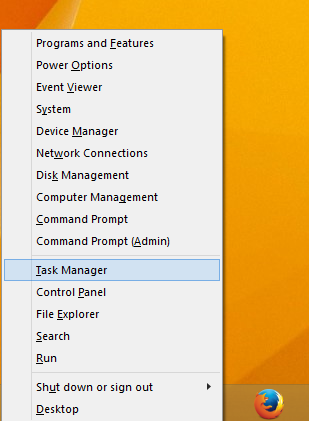
Tips: se følgende artikkel Tilpass høyreklikk Win+X power users-menyen i Windows 8.1 og Windows 8.
Det er det. Nå vet du hvordan du kjører Task Manager. Jeg anbefaler deg på det sterkeste å lese følgende artikler:
- Gjør Oppgavebehandling til en widget med funksjonen Sammendragsvisning
- Slik avslutter du en prosess raskt med Task Manager i Windows 8
- Hvordan åpne Oppstart-fanen i Oppgavebehandling direkte i Windows 8
- En skjult måte å åpne ledeteksten fra Oppgavebehandling
- Slik kopierer du prosessdetaljer fra Oppgavebehandling i Windows 8.1 og Windows 8
- Hvordan Windows 8 Task Manager beregner "Oppstartseffekt" av apper
Hvis du liker Windows 7s Task Manager, kan du være interessert i å vite det hvordan gjenopprette den gode gamle Task Manager i Windows 8.


